Cada vez es menos necesario imprimir documentos para tener que firmarlos, con soluciones cómo el Certificado Digital podemos realizar una firma válida desde sin salir del ordenador. En este contexto, si te han pedido que firmes una factura como símbolo de aceptación, confirmación de pago… y la tienes como documento en tu ordenador, puedes hacerlo de forma muy sencilla.
Te lo cuento paso a paso para que quede claro la primera vez que lo haces. Una vez sepas cómo hacerlo, esto no te quitará ni un minuto de tu tiempo.
Firmar una factura con Certificado Digital paso a paso
En el 99% de los casos las facturas se transmiten en formato PDF, así que necesitarás un programa lector de PDFs que te permita aplicar la firma con Certificado Digital al documento.
Si no cuentas con un programa para leer estos documentos, comienza desde el primer paso, dónde te explico cómo descargar e instalar uno de forma gratuita. Si ya cuentas con uno, puedes saltar directamente al segundo punto.
Instala un lector de PDF
Te voy a recomendar que utilices Adobe Reader DC, ya que es el más popular y además completamente gratuito. También tiene una versión de pago, pero no la necesitamos para firmar facturas con Certificado Digital.
En esta página simplemente tienes que hacer clic en el botón azul que dice "Descargar Acrobat Reader".

Abre el archivo que has descargado y la instalación comenzará automáticamente. Una vez se complete, solo te queda pulsar en terminar y tendrás a tu disposición este fantástico programa.
Abre la factura y fírmala
Busca en tu dispositivo el documento de la factura que deseas firmar. Haz clic derecho en el y selecciona "Abrir con". En la ventana que te aparecerá escoge "Adobe Acrobat DC", marca la casilla que dice "Usar siempre esta aplicación para abrir los archivos .pdf" y pulsa en "Aceptar".
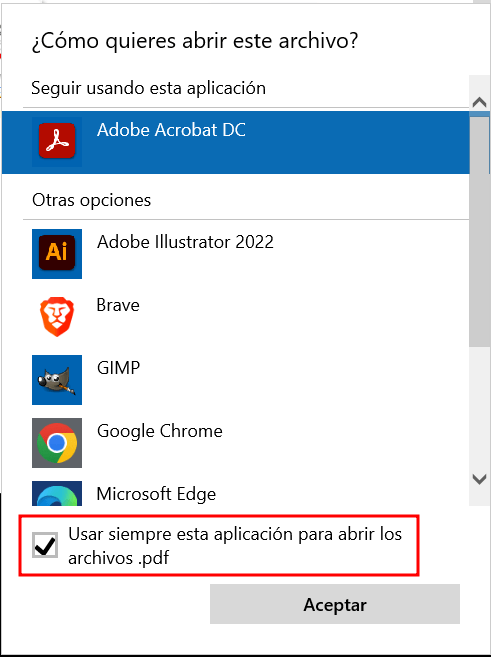
Ahora vamos con el proceso para firmar tus facturas con Certificado Digital. Comienza pulsando en "Ver más" en el menú de la izquierda y selecciona "Utilizar un certificado".

Pulsa en "Firmar digitalmente" y clica y arrastra el ratón en la zona de la factura dónde quieres poner la firma.

Acto seguido aparecerá una ventana para que selecciones el certificado con el que deseas firmar la factura.

Ahora podrás ver la apariencia de la firma que vas a colocar en la factura. En esta ventana tienes dos opciones interesantes: puedes pulsar en "Crear" para generar una firma con un diseño distinto y puedes marcar la casilla de "Bloquear documento tras la firma" para que la factura no sea modificable una vez firmada.
Esto es totalmente opcional. Si no te interesa, puedes darle directamente a "Firmar".
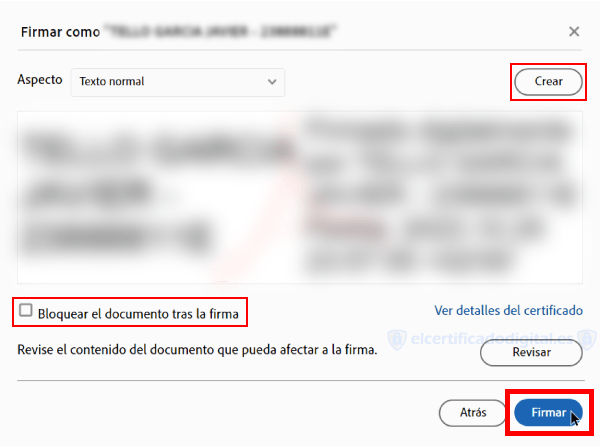
Una vez le das a firmar, lo que sucede es que vas a generar una copia de factura idéntica pero con la firma digital. Escoge la ubicación para guardarla y ponle un nombre al archivo que te permita reconocer que es la copia firmada.

Comprueba la firma digital de la factura
Abre la copia de la factura que acabas de generar y vamos a comprobar si está firmada correctamente. Al abrir la factura tendrá que verse como en la siguiente imagen:
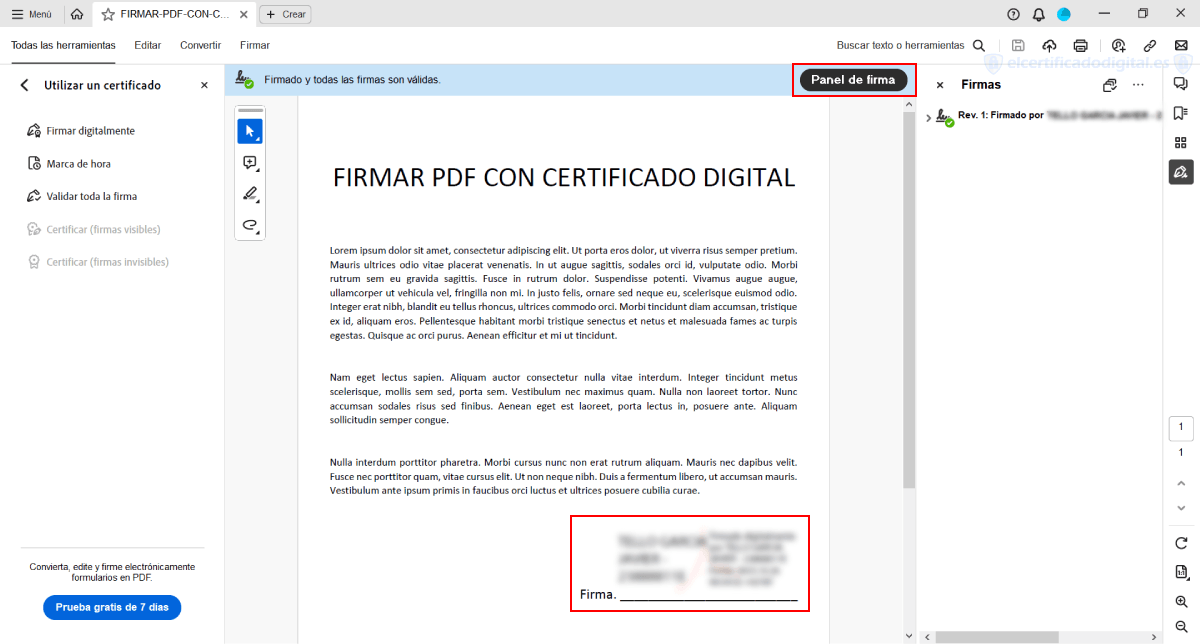
La banda azul en la parte de arriba tiene que señalar "Firmado y todas las firmas son válidas". Si pulsas en "Panel de firma" se desplegará una barra en la derecha con las firmas que contiene el documento. Ahí debería de encontrarse tu firma con Certificado Digital.
Y esto es todo, con estos simples pasos ya habrás firmado tu factura con Certificado Digital. Esta solución presenta bastantes ventajas frente a la firma física:
- No tienes que imprimir, firmar y volver a escanear la factura.
- Ahorras papel y tiempo significativamente.
- La firma va ligada a tu Certificado Digital, lo cual le da un extra de seguridad y validez.
Por último, recuerda que sólo la copia de la factura que has generado está firmada, la original no.
Si te ha surgido cualquier error en el proceso, por favor deja un comentario explicando tu situación e intentaré darte la mejor ayuda.
Deja una respuesta